提示:文章写完后,目录可以自动生成,如何生成可参考右边的帮助文档
目录
10.将解压包下的 libpython3.9.so.1.0文件复制到指定路径
总结
前言
很多新手小伙伴在拿到Cent OS7时,都不知道如何安装新版的python,或者安装了之后破坏了yum指令的正常工作。现在我将带着大家一步一步的进行安装,以python3.9.12为例。
提示:以下是本篇文章正文内容,下面案例可供参考
安装步骤
1.查看现有的python版本
python - V(或者-- version)
2.下载python3的依赖包
yum -y groupinstall "Development tools"
yum -y install zlib-devel bzip2-devel openssl-devel ncurses-devel sqlite-devel readline-devel tk-devel gdbm-devel db4-devel libpcap-devel xz-devel libffi-devel
3.使用wget命令下载官方的python压缩包
wget https://www.python.org/ftp/python/3.9.12/Python-3.9.12.tar.xz
4.在当前路径下解压安装包
tar -xJvf Python-3.9.12.tar.xz

5.进入解压的安装包下
cd Python-3.9.12
6.使用./configure执行并安装到指定目录下
./configure --prefix=/usr/local/python3 --enable-shared
7.编译
make && make install
8.备份/usr/bin下的执行文件python
cd /usr/bin
mv python python.bak
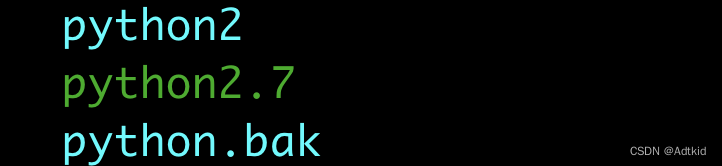
9.使用连接创建环境变量
ln -s /usr/local/python3/bin/python3 /usr/bin/python
ln -s /usr/local/python3/bin/pip3 /usr/bin/pip
10.将解压包下的 libpython3.9.so.1.0文件复制到指定路径
cd ~/Python-3.9.12
cp libpython3.9.so.1.0 /usr/lib64/libpython3.9.so.1.0

11.将yum命令的执行文件替换为python2.7
vim /usr/bin/yum
将第一句中的#!/usr/bin/python改为#!/usr/bin/python2.7
总结
以上就是今天要讲的内容,本文详细介绍了CentOS7安装python3的使用。如果安装中遇到任何问题,可以在留言,博主会定期回复小伙伴们!
